キーボードを買うことってあります?
買う人は自作PCを組んでたり、PS4などゲーム機に接続して使いたい人、仕事やPCゲームでキーボードをよく使う人くらいのもので、多くの一般人はキーボードなんて買う機会はないでしょう。
大半がパソコン買ったときについてきた付属のキーボードやノートPCのキーボード、会社にはじめから用意されているキーボードに何の疑問も持たずにカタカタ文字を入力しているわけです。
実際僕もそのキーボードに無関心な人のひとりでした。
ですが、自作PCに手を出してしまい、必要に迫られたためキーボードについて調べることに。そこで知ったのはキーボードにはいくつかの選択肢があり、使う用途や好みによってその中から選んでいけばいいということ。そして、そうして自分が選んだキーボードはとても使いやすいしカッコいいのです。
ここではキーボードを選ぶときに見ておきたいポイントや知っておきたい基本事項を紹介します。専門的な説明は省くので、初めてキーボードを選ぶというような人が何となくキーボード選びとはどういうものなのかが分かるような内容になっています。
これを読んでぜひあなたもキーボードを購入してみてはいかがでしょうか。きっと今とは違うパソコン生活が体験できるはずです。
まずは予算!価格で選べる商品は変わる
とにもかくにも予算を決めないことには始まりません。
なぜなら、価格帯によって選べるものが変わるから。もちろん予算が少なければ選択肢はかなり少ないですし、予算が多ければどんな商品でも選べることができます。欲しいと思った商品があっても予算を越えてしまったらどうしようもないんです。
キーボードの価格は下は1,000円程度から上は30,000円以上するものまであります。1万円を越えてくるあたりになるとそれなりに機能が充実して高級感のある商品が出てくる印象。
とにかく安けりゃいいなら5千円以下、それなりにいいのとなると1万以上、更に上を見て2万3万となるイメージで考えていいでしょう。
どこまでお金を出せるのか。まずは予算を決めて、覚悟を決めてしまいましょう。

対応OSをチェック!winは多いけどmacは少ない
そもそも、WindowsとMacではキーボードの配列が違います。単純なカナ入力部分にちがいはないですが、Windowsキーや半角/全角キーなど端っこにあるキーがけっこう違ってきます。
そのため、対応OS以外でも入力できたとしても、よくよく使ってみると「何か違う…」ということになってしまいます。
対応しているOSをチェックしておき、素直に従っておくのが吉です。
また、ゲーム機で使いたいと考えている人は、そのゲーム機に対応しているかも事前にチェックしておくようにしましょう。公式サイトに乗っていなくてもレビューや口コミなんかで確認できる場合もあるので要チェックです。
有線か無線か
これも大きな分かれ道。
キーボードをパソコン本体と何でつなげるかという問題です。
有線は文字通り線でつながっているタイプ。キーボードにケーブルが直に付いているものだったり、ケーブルをキーボードに差し込むものだったり、その差込口がUSB type-cだったり、まあいろいろありますが、とにかくケーブルで繋げます。
それに対して無線はケーブル無しでパソコンにつなげるタイプです。Bluetoothでつなげたり、PC本体にUSBレシーバーをつけてつなげたりといったものがあります。Bluetooth接続の場合は本体PCが対応してないと接続できないということになるので注意が必要です。
有線は線がつながっているので反応も早くしっかりと伝わるのがメリットですが、とにかくケーブルが邪魔になるというのがデメリット。無線は逆にケーブルがなくスッキリはするけどケーブルでつながっていない不安も多少あり。ゲームなど接続の安定感・反応の速さが肝になる場合は有線がいいと言われることも。また、無線の場合、キーボードに電池が必要だったりもします。
テンキーありかテンキーレスか
キーボードの右側にある数字を打つキー「テンキー」。キーボードによってはこのテンキーがないタイプのものもあります。
どちらを選ぶか、これも好みが分かれるポイントです。
数字をたくさん入力する人であればテンキーがあったほうが便利ですし、数字入力はあまりしないのであれば必要ありません。ノートPCにはもともとテンキーがないのでそれに慣れている人にとっては必要性を感じないかもしれないですし、もし必要だったらそのときに別途テンキーだけを購入するという方法だってあります。
テンキーがあることのデメリットは単純に邪魔だということ。使わない人にとって存在自体邪魔ということもありますし、マウスとキーボードの間の距離が長くなることでマウス操作の邪魔になるという場合もあります。ゲームをやる人にとっては影響があるようです。単純にサイズがテンキーの分だけ大きくなるというのも邪魔な理由の一つ。
テンキーがあることのメリットはただただ数字が打ちやすい。
日本語配列(JIS)かUS配列か
日本で多くの人が使っているのが日本語配列のキーボード。
単純にキーにカナがふっているものが日本語配列というわけではありません。US配列のキーボードはEnterキーの形が違ったり、バックスペースキーの大きさが違っていたり、変換関連のキーがなかったりなど根本的に違ってます。
日本語配列のキーボードでもカナがふっていないアルファベット表記のみのものもあるので勘違いしないように注意しましょう。
この2つの配列、慣れや好みなどもあるので選ぶのは自由。
US配列の方が使いやすいという意見の中には、US配列のほうがEnterキーやバックスペースキーが横に広い分、手のホームポジションから大きく手を動かすことなく押しやすいという利点もあげられています。
キータイプの構造の違い
キーボードのキーは構造の違いで分類することができます。
- メンブレン
- パンタグラフ
- メカニカル
- 静電容量無接点方式
これらの違いについて詳しくは説明しませんが、簡単に説明するとメンブレンやパンタグラフは比較的安めなキーボードに見られるもので、メカニカルはカチカチと打ち心地の良いゲーミングキーボードと呼ばれるようなキーボードに使われるもので、静電容量無接点方式はコンビニのATMで使われるようなフカフカしたものです。
価格は下に行くほど高くなるイメージ。
PC付属のキーボードやノートPCのキーボードはメンブレンやパンタグラフが多いです。それよりも「さらに打ち心地がいいものにしたい」というのであればメカニカルか静電容量無接点方式を選ぶことになるかもしれません。
また、メカニカルキーの中には軸というものもあり、その軸の違いで打ち心地や打鍵音の違いがでてきます。カチカチ音はするけど押した感じが気持ちいい青軸系のキーや、音は静かな赤軸系などいくつか種類があります。
キーの重さや深さや固定荷重と変荷重
打ち心地に関するポイントとしてはキーの重さや深さ、固定荷重か変荷重かもポイントです。
重さとはキーを押すのに必要な力で、キーの深さは押し切るまでの距離です。これに加えどこまで押し込むと入力が反応されるのかというのもキーボードによって変わってきます。
また、固定荷重(等荷重)とはキーボード全体が同じ重さのもの。変荷重はよく使う真ん中あたりのキーは重く、あまり使わない薬指や小指で押す外側のキーは軽くなります。
結局はキータイプとあわせて実際に試し打ちしてみないと感覚は分かりません。数字で見たところで、実際に触ってみないとダメ。打ち心地にこだわってこの辺のポイントをチェックするような人なら、実機を必ず触ってみないと意味ないです。
どのメーカーを選ぶか
有名メーカーや中華系の無名のメーカー。
安心なのはもちろん有名メーカーですが、無名のメーカーの中にも見た目が良かったり、安かったりと惹かれる商品もあります。
一概にメーカー名だけで判断するのは良くないです。
それよりもオススメなのは機能面やデザインで自分好みのキーボードを選ぶこと。
とはいうものの日本で有名なメーカーだとLogicoolやRazer、エレコムなどなど。正直、この辺のメーカーの商品を選んでおけば好みの違いはあれどまあ間違いはないかと思われます。
サイズや見た目のデザイン
キーボードはサイズもいろいろです。
おもちゃみたいに小さいミニサイズを選ばない限り、キー部分のサイズに大きな違いはありませんが、キー周りの余白が大きく取られたり、テンキーが付いていたり、パームレストがついていたり、分厚かったりとけっこう違いがあります。
デスクまわりをスッキリさせたい人にとってはサイズの小ささもポイントになってくるでしょう。
もちろんサイズだけじゃなく、色や形、質感などデザインも重要なポイントです。
使いやすいデザイン、部屋に置くことオシャレに感じるデザイン、キーボードが光るなど外見が好みのキーボード。きっとテンション上がります。

その他、機能の違いがあったりも
紹介したものの他にも機能面で特徴のあるキーボードがあります。
静音タイプのものだったり、キーの配置が独特だったり、キーの複数同時押しに対応していたり、ゲームモードがあったりといろいろです。
ゲーミングキーボードに惑わされるな!
PC関連の商品はゲーミングと名付けておけばいいみたいな考えがあるのか、ゲーミングキーボードにゲーミングマウス、ゲーミングマシン、ゲーミングチェア、ゲーミングヘッドセット、ゲーミングモニターなど「ゲーミング」という言葉が溢れています。
購入する側もゲーミングとつくとカッコいい、機能が優れてるという印象を持ち、「欲しい!」となってしまうのも事実。
ですが「ゲーミングって何なの?ゲーミングキーボードってどこが違うの?」と言われると定義があやふやな気もします。その結果、「ゲーミングキーボードって書いてあるから買ったけど思ったのと違った」という後悔につながることも。
基本的にはゲーミングキーボードとは「ゲームを楽しく便利に遊べるキーボード」を指していることが多いです。
なので、カチカチ音がするメカニカルキーボードとは限らないですし、キレイにキーボードが光るとも限りません。逆にメカニカルだから、光ってるからゲーミングキーボードだと思っちゃう人もいたりともうよく分からない。
大切なのは「ゲーミング」という言葉に惑わせられないこと。
このページで紹介しているキーボードを選ぶポイントの中から自分が必要なものを見つけ、それに該当する商品を選ぶことです。

まとめ
ここではキーボードを買うにときにチェックするポイントについて紹介しました。
いろいろな選択肢から自分に合うものを選んでいけば理想のキーボードが見つかるはずです。
気をつけたいのは「打ち心地は試してみないと分からない」ということと「理想のキーボードは価格が高い」ということ。
キーボードを買うときはネットで調べるだけでなく実際にお店で試し打ちをすることをおすすめします。
ちなみに僕が買ったキーボードについてのレビュー記事が下にあるのでチェックしてみてください。選んだのはHyperX Alloy Origins Core RGBです。有線・テンキーレス・シンプルデザインで光るメカニカルキーボードです。
HyperX Alloy Origins Core RGBのレビュー